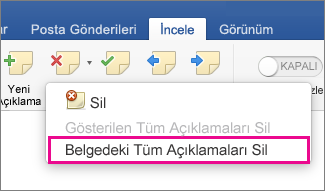Diğer kişilere önerilerde bulunmak veya izleme sorunlarını izlemek için belgenizdeki açıklamaları kullanın.
Açıklama ekleme
-
Açıklama yazmak istediğiniz metni seçin veya metnin sonuna tıklayın.
-
Gözden Geçir sekmesinde Yeni Açıklama'ya tıklayın.
-
Açıklamanızı yazın. Word, açıklamanızı belgenin kenar boşluğunda bir balon içinde gösterir.

Açıklamayı yanıtlama
-
Açıklamada Yanıtla düğmesine tıklayın.

Veya Gözden Geçir sekmesinde, Yeni Açıklama’ya tıklayın.
-
Yanıtınızı yazın.

Yorum silme
-
Gözden Geçir sekmesinin Açıklamalar bölümünde Sonraki'ne tıklayarak açıklamayı seçin.
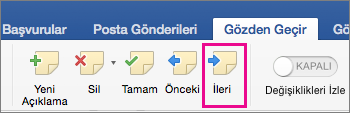
-
Gözden Geçir sekmesinde Sil'e tıklayın.
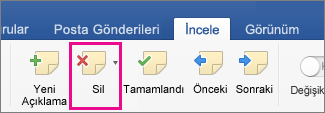
Bir kerede tüm açıklamaları silmek için Sil'in yanındaki oka, ardından da Belgedeki Tüm Açıklamaları Sil'e tıklayın.